جلب آيفون 14 برو أكبر تحديث لكاميرات آيفون منذ فترة طويلة مع تضمين مستشعر 48MP الضخم. لذلك إذا قمت بالترقية مؤخرًا إلى أحدث إصدار من Apple، فإليك بعض النصائح والحيل المتقدمة لمساعدتك في تحقيق أقصى استفادة من كاميرا آيفون 14 برو الجديدة.
إلى جانب الكاميرا، يأتي آيفون 14 برو مزودًا بميزات حصرية مثل Always-on Display و Dynamic Island الجديدة. تتيح لك شاشة Always-on عرض شاشة القفل الخاصة بك في لمح البصر دون التفاعل مع جهاز ايفون الخاص بك.
يتيح لك ذلك التحقق من الوقت وتتبع الإخطارات الواردة وعرض أدوات قفل الشاشة دون الحاجة إلى فتح قفل جهاز ايفون الخاص بك. من ناحية أخرى، تعد Dynamic Island طريقة جديدة لتتبع أنشطة الخلفية والتفاعل معها دون فتح مركز التحكم أو مركز الإشعارات. كل هذه الميزات تجعل من آيفون 14 برو جهازًا ممتازًا، ولا تتحسن الأمور إلا عند استخدام الكاميرا الجديدة بدقة 48 ميجابكسل.
يمكنك تصوير ProRAW و ProRes والتعريضات الطويلة وغير ذلك الكثير باستخدام الكاميرا الجديدة على آيفون 14 برو. ولكن كيف يمكنك تحقيق أقصى استفادة من هذه الميزات للحصول على الصورة المثالية؟ هيا نكتشف!
فيما يلي 24 نصيحة وحيلة رائعة لمساعدتك في التقاط اللقطات المثالية عند استخدام الكاميرا على جهاز آيفون 14 برو الجديد. هيا بنا نبدأ.
1. استخدام العدسة ذات الزاوية الواسعة يمكن أن يفعل السحر

كانت كاميرات الهواتف الذكية هي الكاميرا الأساسية للعديد من المستخدمين لفترة طويلة. على الرغم من كونها إضافة رائعة إلى ترسانتك، إلا أن كاميرات الهواتف الذكية تتمتع بأطوال بؤرية مقيدة عندما يتعلق الأمر بعدساتها والتي تنتهي بإنتاج صور تبدو متشابهة مع بعضها البعض بغض النظر عن هاتفك الذكي.
يمكنك الآن التغلب على هذا القيد باستخدام العدسة ذات الزاوية الواسعة على جهاز آيفون 14 برو الخاص بك. تتيح العدسة ذات الزاوية الواسعة منظورًا مختلفًا حيث يمكنك ملاءمة المزيد من العناصر والعناصر في إطارك والاستفادة من البعد البؤري 13 مم للحصول على مظهر مختلف لمعظم صورك.
يتميز هاتف آيفون 14 برو بعدسة بزاوية عريضة 13 ملم وفتحة عدسة f/2.2. بالإضافة إلى ذلك، تسمح هذه العدسة بمجال رؤية 120 درجة والذي يمكن أن يساعدك على التقاط الكثير بالمقارنة مع العدسة القياسية 24 ملم. إذا كنت تريد أن تجعل صورك فريدة وتتناسب مع المزيد والمزيد من المعلومات في إطارك، فنحن نوصي بشدة باستخدام العدسة ذات الزاوية الواسعة على جهاز آيفون 14 برو.
Graflsoa APL-0.45WM Phone Lens Kit
2. استخدم الوضع الرأسي لإضافة عمق كلما أمكن ذلك
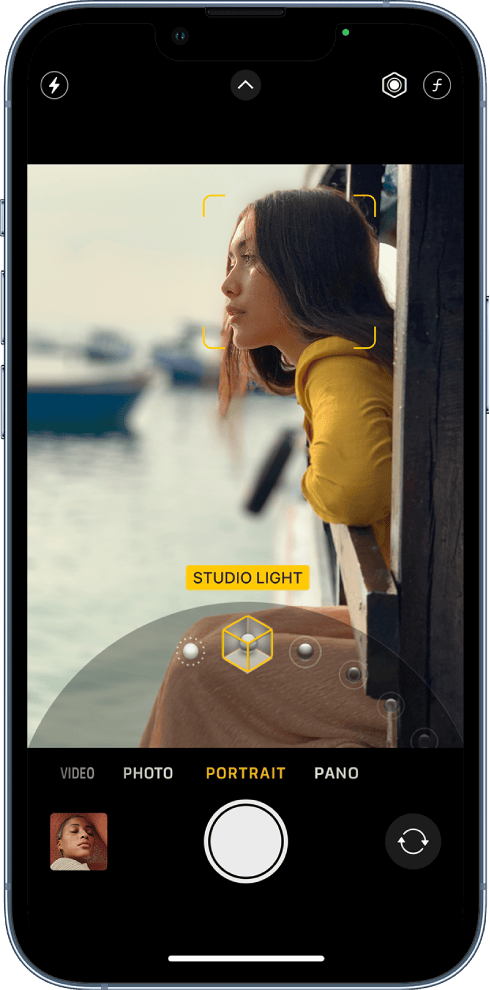
العمق هو ما يجعل الصور تبرز من معظم الصور. إنها تساعد موضوعك على التميز أثناء تمييز الخلفية. يسمح العمق أيضًا للمشاهد بفهم المشهد بشكل أفضل، مما يسمح للحجم والمنظور بمد يده بشكل حدسي. لذلك نوصي باستخدام الوضع الرأسي عندما لا تكون متأكدًا من إطارك الحالي. يمكن أن يساعد الوضع الرأسي في تحسين هدفك وإضافة العمق إلى اللقطات حيث يمثل نقل العمق والحجم تحديًا.
يمكن أن يشمل ذلك لقطات للسماء، حيث يصبح من الصعب نقل المسافة إذا كان لديك فقط عدد قليل من العناصر في المقدمة، مثل شجرة أو بضع طيور. يمكن أن يساعد الوضع الرأسي أيضًا في تحسين صور الطبيعة حيث قد تكون الخلفية فوضوية للغاية بحيث لا تمنح الاهتمام المناسب لموضوعك في المقدمة.
لذلك إذا وجدت نفسك مرتبكًا بين أوضاع الصورة بسبب الخلفية الفوضوية، فتأكد من تجربة الوضع الرأسي لحل سريع وسهل. إذا كنت تريد إزالة الخلفية تمامًا، فنحن نوصي بتجربة أوضاع الإضاءة التالية في الوضع الرأسي.
- ضوء المرحلة أحادي
- ضوء عالي أحادي
- أضواء المسرح
ستتخلص هذه الأوضاع تمامًا من الخلفية إذا كان موضوعك يمكن تمييزه بسهولة في المقدمة. وبالتالي، يمكن أن تساعدك هذه الأوضاع في التقاط الصور بخلفيات فوضوية عن طريق إزالة الخلفية تمامًا.
3. تطبيق أنماط الصور الفوتوغرافية لتجنب التحرير المفرط
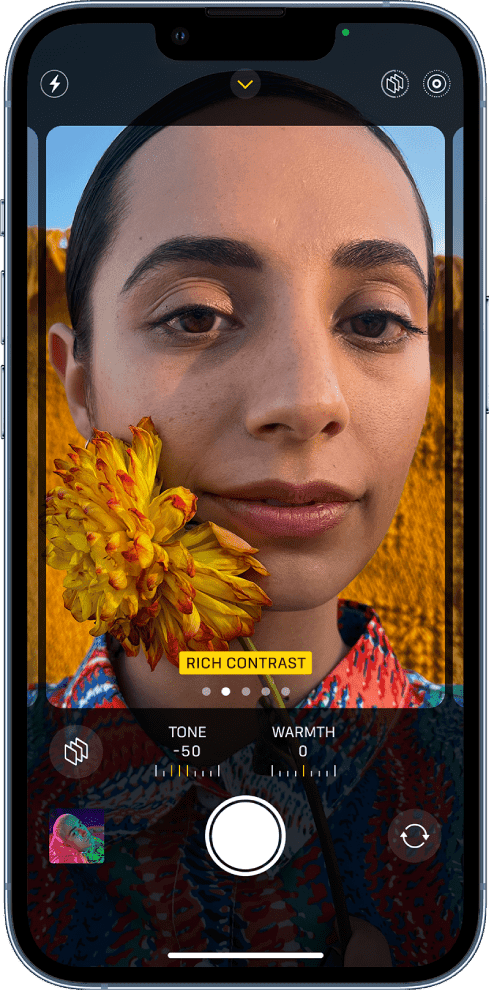
يتم تطبيق “أنماط التصوير” تلقائيًا على لقطاتك بناءً على اختيارك في تطبيق “الإعدادات”. يمكن أن تساعدك هذه الأنماط على ضبط وتغيير مظهر اللقطات بسهولة. تطبق أنماط التصوير الفوتوغرافي التغييرات على درجة ودفء صورك في الوقت الفعلي. يمكن أن يساعدك ضبط هذه القيم في تحقيق المظهر المناسب لصورتك في الوقت الفعلي دون الحاجة إلى الاعتماد على تحرير الصور في عملية ما بعد الإنتاج.
ومع ذلك، قد يؤدي ذلك إلى إتلاف صورك إذا لم تقم بضبط أنماط التصوير الفوتوغرافي وفقًا لظروف الإضاءة الحالية مسبقًا. هذا صحيح بشكل خاص عند التقاط الصور في ظروف الإضاءة القاسية حيث يمكن لأنماط التصوير الفوتوغرافي الباردة والدافئة أن تجعل أو تحطم المظهر النهائي لصورك.
وبالتالي، عند التقاط الصور باستخدام جهاز آيفون 14 برو، نوصيك بضبط أنماط الصور الفوتوغرافية وضبطها للحصول على اللون المثالي وتوازن اللون الأبيض في صورك.
4. استخدم الموقت عند التقاط لقطات تعريض ضوئي طويلة
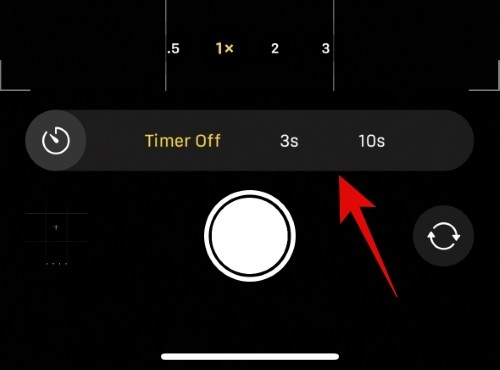
تتيح لك اللقطات ذات التعريض الطويل ضبط سرعة الغالق يدويًا لالتقاط ضوء إضافي في ظروف الإضاءة المنخفضة. يمكنك استخدام هذا لصالحك للتصوير الليلي لالتقاط النجوم والمزيد عندما تكون في المناطق ذات التلوث الضوئي المنخفض. تكمن مشكلة لقطات التعريض الطويل في أن أي حركة طفيفة يمكن أن تجعل صورك ضبابية وتؤدي إلى ظهور خطوط ضوئية، والتي يمكن أن تدمر صورك تمامًا.
لذلك، عند التقاط لقطات طويلة التعريض الضوئي بهاتف ايفون الخاص بك، قد يكون من الصعب الحفاظ على ثباتها، خاصة عند الضغط على زر الغالق. وبالتالي، يمكن أن يكون خيار المؤقت في تطبيق الكاميرا مفيدًا للغاية في مثل هذه السيناريوهات. يتيح لك تطبيق آيفون Camera ضبط المؤقت على ثلاث ثوانٍ أو عشر ثوانٍ. سيسمح لك ذلك بالضغط على زر الغالق مسبقًا، مما يؤدي إلى تأخير في الالتقاط، مما يمنحك وقتًا كافيًا لتثبيت جهاز ايفون الخاص بك للحصول على لقطة تعريض ضوئي طويلة. لذلك إذا كنت تستخدم التصوير الفلكي أو تلتقط الصور في ظروف الإضاءة المنخفضة، فإن استخدام المؤقت يمكن أن يساعدك على تحسين جودة الصور بشكل كبير.
5. التقاط HDR كلما أمكن ذلك
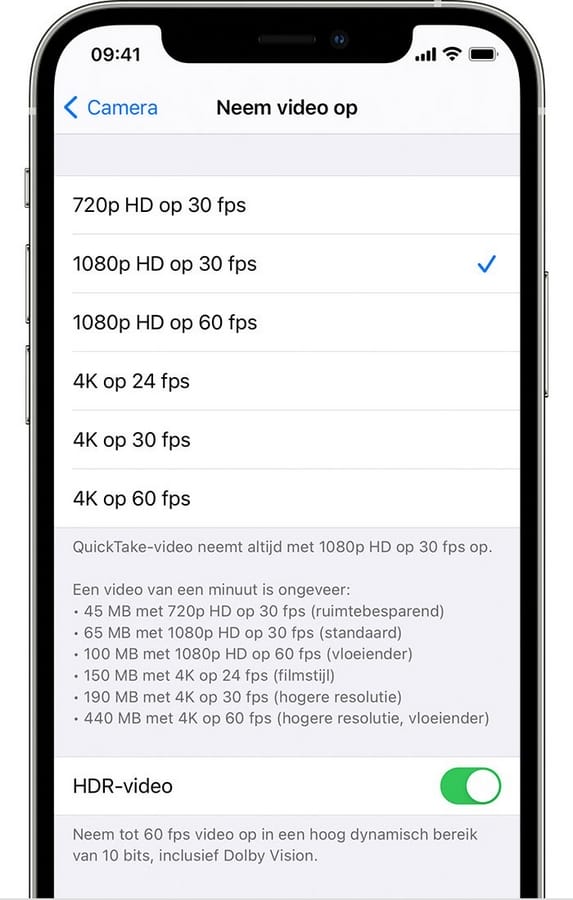
لطالما كان HDR، أو النطاق الديناميكي العالي، ميزة لطرازات آيفونs Pro التي تسمح لك بالتقاط الصور ومقاطع الفيديو بعمق ألوان 10 بت في Dolby Vision. يؤدي هذا إلى نطاق أكثر ديناميكية في صورك مما يسمح بتباين أفضل وإبرازات وظلال يمكن تمييزها بسهولة في صورك. تعمل الإبرازات والظلال على إنشاء أو كسر 90% من الصور الملتقطة من خلال الكاميرا.
يمكنهم مساعدتك في التقاط انعكاسات مذهلة وتفاصيل مخفية أو تدمير اللقطات عن طريق إدخال أجزاء شديدة التعريض أو منخفضة التعريض في إطارك. يمكن أن يساعدك HDR في إضافة المزيد من التفاصيل إلى الصور عالية التباين وسيسمح بمزيد من المساحة عند إجراء تغييرات على التعريض والإعدادات الأخرى في مرحلة ما بعد الإنتاج. وبالتالي، نوصي بشدة بالتقاط صور HDR كلما أمكن ذلك.
شيء واحد يجب أن تتذكره هو أن أجهزة آيفون تقوم بإنشاء صور HDR عن طريق تركيب ثلاث صور تم التقاطها عند درجات تعريض مختلفة معًا. يمكن أن يتسبب ذلك في حدوث مشكلات عند التقاط الصور حيث يكون موضوعك متحركًا وإدخال ضبابية الحركة. وبالتالي، إذا كنت تلتقط أهدافًا متحركة، فقد ترغب في تجنب HDR حسب تفضيلاتك.
6. استخدم مقياس الضوء لمنع التعرض المفرط
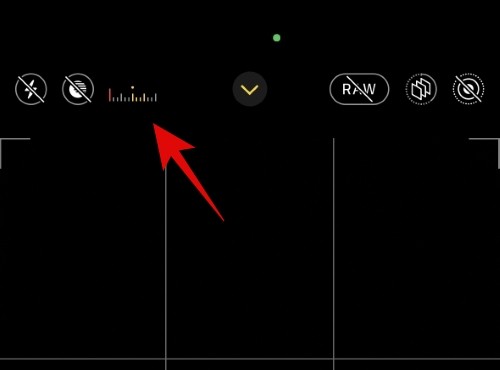
يمكن أن تتسبب الصور ذات التعريض الزائد في فقدان التفاصيل الأساسية في صورك وهي ليست مثالية. وبالتالي، لمنع زيادة التعريض الضوئي لصورك عند ضبط التعريض الضوئي يدويًا، راقب مقياس الضوء في الزاوية اليسرى العليا من شاشتك. إذا تحرك مقياس الضوء إلى اليسار، فإن صورتك الحالية تكون معرضة للضوء بشكل خافت، وإذا تحركت إلى اليمين، فإن صورتك تتعرض للضوء بشكل مفرط.
نوصيك بمراقبة مقياس الضوء للتأكد من تعرض صورك بشكل صحيح. سيكون مقياس الضوء متاحًا فقط بمجرد ضبط التعريض الضوئي يدويًا. سيتم إخفاء مقياس الضوء على جهاز ايفون الخاص بك إذا كنت تلتقط الصور باستخدام التعريض الضوئي التلقائي في تطبيق الكاميرا.
7. قم بتغيير نسب العرض إلى الارتفاع لتناسب احتياجاتك مسبقًا
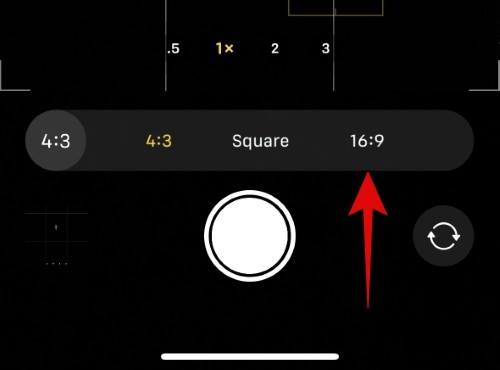
يمكن أن تكون نسب العرض إلى الارتفاع مفيدة جدًا إذا كنت تبحث عن نشر صورك أو مقاطع الفيديو الخاصة بك على منصات التواصل الاجتماعي. على سبيل المثال، يجب أن تكون الصور على انستقرام بنسبة عرض إلى ارتفاع 1: 1 أو مربعة، بينما تحتاج مقاطع الفيديو إلى نسبة عرض إلى ارتفاع تبلغ 9:16. سيجبرك التقاط الصور ومقاطع الفيديو بنسبة عرض إلى ارتفاع خاطئة على اقتصاص صورك عند نشرها على منصات التواصل الاجتماعي.
وهذا بدوره يمكن أن يتسبب في فقدان تفاصيل مهمة في صورك مما قد يجعلها زائدة عن الحاجة في بعض الحالات. لتجنب حدوث ذلك، نوصيك بالاتصال بنسبة العرض إلى الارتفاع الصحيحة مسبقًا في تطبيق الإعدادات. ما عليك سوى التمرير سريعًا والنقر فوق رمز نسبة العرض إلى الارتفاع لتغيير نسبة العرض إلى الارتفاع الحالية.
8. التماثل والأنماط هي مفتاح الصور الجيدة
هذه قاعدة عامة تتعلق بالتصوير، بغض النظر عن الكاميرا التي تستخدمها. يمكن أن يساعد التناسق بين كائنات الخلفية في تحسين صورك وتقديم ترتيب في الخلفيات الفوضوية التي يصعب عادةً اكتشافها عند التقاط الصور. يمكن أن تضفي الأنماط أيضًا على هذا التأثير من خلال السماح للمشاهدين بتحديد أنماط جديدة في خلفية فوضوية بخلاف ذلك. يمكنك إدخال تناسق وأنماط في صورك عن طريق تغيير منظورك والبحث عن زوايا مختلفة واستخدام عدسات مختلفة.




يمكن رصد التماثل والأنماط بسهولة في أشياء مثل الأضواء وأضواء الشوارع والمسارات والأعمدة والمنازل وغير ذلك الكثير. يمكن أن تساعدك مراقبة هذه العناصر في إطارك ثم محاذاتها في إضافة أنماط وتماثل إلى اللقطات العادية. لذا، إذا شعرت في أي وقت بأن إطارك يفقد شيئًا ما، فتأكد من البحث عن الأنماط والتناسق في عناصر العالم الحقيقي لإضافة المزيد من الزنج إلى صورك الملتقطة.
9. الخطوط الرئيسية وحكم الأثلاث
الخطوط الرائدة هي جزء رئيسي آخر من كل صورة. إنها تساعد في توجيه عين المشاهد إلى نقطة التركيز المرغوبة في الإطار الذي تحاول التقاطه. تعتمد قاعدة الأثلاث أيضًا على نفس الشيء من خلال السماح لك بوضع موضوعك على نقاط عامة تجذب عين المشاهد بشكل حدسي في كل إطار. سيساعدك وضع هذه العوامل في الاعتبار على وضع هدفك بذكاء في إطارك الحالي للمساعدة في تحسين صورتك الإجمالية من خلال ضمان أن عيون المشاهد تنجذب تلقائيًا إلى موضوعك.
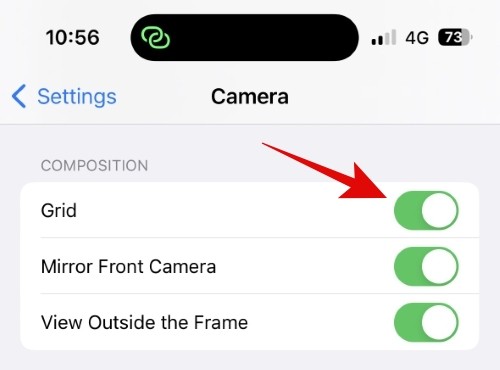
عندما يتعلق الأمر بقاعدة الأثلاث، يمكنك تشغيل التبديل للشبكة في إعدادات تطبيق الكاميرا للمساعدة في تأطير صورك مع وضع نفس الشيء في الاعتبار. بمجرد تشغيل الشبكة، ضع موضوعك على أي من نقاط التقاطع لاتباع قاعدة الأثلاث. شيء آخر يجب مراعاته أثناء اتباع قاعدة الأثلاث هو الانتباه إلى المساحة السلبية في إطارك الحالي. يمكن أن تتغلب المساحة السلبية الزائدة في بعض الأحيان على قاعدة الأثلاث مما يجعل موضوعك يبدو غريبًا بعض الشيء بغض النظر عن الخلفية الحالية. في مثل هذه الحالات، قد ترغب في تأطير موضوعك بشكل حدسي وإيلاء المزيد من الاهتمام للخطوط الرئيسية في إطارك الحالي.
يمكن تشكيل الخطوط الرائدة من خلال أشياء كثيرة في إطارك الحالي. يمكن أن تؤدي أضواء الشوارع والطرق والأرصفة والمباني والأسلاك والمزيد إلى هدفك إذا قمت بتأطيرها بشكل صحيح. يمكنهم المساعدة في الإشارة إلى موضوعك دون وعي مع التأكد من أنه بغض النظر عما يلفت انتباه المشاهد، سينتهي بهم الأمر دائمًا في نقطة التركيز التي اخترتها في الإطار الحالي. فيما يلي بعض الأمثلة الجيدة للخطوط الرائدة وقاعدة الأثلاث التي ستساعدك على فهم هذه المفاهيم بشكل أفضل والاستفادة القصوى من كاميرا آيفون 14 برو بدقة 48 ميجابكسل.
10. لا تنسى ماكرو
يتيح لك وضع الماكرو التقاط أشياء صغيرة بتفاصيل رائعة باستخدام العدسة فائقة الاتساع على جهاز آيفون 14 برو. يمكنك استخدام وضع الماكرو لالتقاط الحشرات والثلج والأحجار الصغيرة والأشياء الصغيرة وغير ذلك الكثير بتفاصيل استثنائية. سيتحول آيفون 14 برو و Pro Max تلقائيًا إلى وضع الماكرو عندما تكون قريبًا من الأشياء الصغيرة وعندما يتم تقليل الطول البؤري إلى بضعة سنتيمترات.
يمكنك التقاط الصور والصور الحية والحركة البطيئة ومقاطع الفيديو ذات الفواصل الزمنية في وضع الماكرو، والذي يفتح الكثير من الاحتمالات الإبداعية عند التقاط الأشياء الصغيرة والأهداف من جهاز ايفون الخاص بك. يتم تشغيل وضع الماكرو تلقائيًا عندما تكون قريبًا من الموضوعات ويشار إليه بذلك ![]() في الزاوية اليسرى السفلية من تطبيق الكاميرا عند تشغيله.
في الزاوية اليسرى السفلية من تطبيق الكاميرا عند تشغيله.
سيتحول جهاز ايفون الخاص بك تلقائيًا إلى العدسة 0.5x عندما يكون في وضع الماكرو، ويمكنك إيقاف تشغيله يدويًا عن طريق النقر فوق ![]() أيقونة. يمكنك اختيار الاحتفاظ بإعدادات وضع الماكرو باستخدام إعدادات الاحتفاظ في تطبيق الإعدادات إذا كنت تخطط لالتقاط الكثير من لقطات الماكرو. سيضمن ذلك عدم عودة تطبيق الكاميرا إلى إعداداته الافتراضية بمجرد إغلاقه.
أيقونة. يمكنك اختيار الاحتفاظ بإعدادات وضع الماكرو باستخدام إعدادات الاحتفاظ في تطبيق الإعدادات إذا كنت تخطط لالتقاط الكثير من لقطات الماكرو. سيضمن ذلك عدم عودة تطبيق الكاميرا إلى إعداداته الافتراضية بمجرد إغلاقه.
Apexel Professional Macro Photography Lens
11. عندما تكون في ظروف الإضاءة القاسية، قم بتصوير الظلال
لطالما كانت الصور الظلية مجازًا مجربًا ومختبرًا في التصوير الفوتوغرافي. إنها تساعد في نقل المشاعر في مشهد قد لا تتمكن فيه بطريقة أخرى من إظهار هدفك في ظروف الإضاءة الجذابة. يمكن أن تساعدك الصور الظلية في إظهار ليس فقط الموضوعات البشرية ولكن أيضًا الحيوانات والمباني والهياكل والطيور والأشياء وغير ذلك الكثير. يمكن أن تكون مفيدة بشكل خاص عند محاولة التقاط الصور في ظروف الإضاءة القاسية، خاصة في فترة ما بعد الظهر.
ضوء فترة ما بعد الظهيرة قاسي للغاية وينتج عنه ظلال داكنة طويلة وإبرازات شديدة التعريض. هذه ليست الظروف المثالية لتصوير الأهداف، ولكن لا يزال بإمكانك استخدام هذا الضوء لصالحك وتصوير الصور الظلية. من السهل إنشاء الصور الظلية ولا تتطلب سوى تغيير المنظور لالتقاط هدفك على النحو المنشود. يمكنك حتى أن تكون مبدعًا مع الزوايا والمواضع لإنشاء صور ظلية طويلة ومنحرفة لإلقاء نظرة أكثر تجريدًا على صورك.
لذلك إذا كنت ترغب في أي وقت في التقاط الصور في ظروف الإضاءة القاسية باستخدام جهاز آيفون 14 برو، فقد ترغب في التقاط الظلال والتأكيد على الضوء القاسي في إطارك.
12. قم بإيقاف تشغيل العرض خارج الإطار
تعد ميزة العرض خارج الإطار ميزة حصرية في أجهزة آيفون تتيح لك عرض الصورة بأكملها بغض النظر عن نسبة العرض إلى الارتفاع أو الدقة الحالية. يتيح لك ذلك مراقبة جميع العناصر التي يتم التقاطها حاليًا في إطارك. ومع ذلك، يمكن أن تتسبب هذه الميزة في حدوث مشكلات عند التقاط الصور بنسب أبعاد مخصصة، حيث قد تنسى مراقبة الإطار الفعلي وتأطير هدفك مع وضع الإطار الخارجي في الاعتبار.
وبالتالي، إذا فاتتك التفاصيل عند التقاط الصور أو وجدت أن صورك ليست كما كانت تبدو عند النقر فوقها، فقد ترغب في إيقاف تشغيل هذه الميزة. يمكنك الانتقال إلى الإعدادات> الكاميرا> العرض خارج الإطار لإيقاف تشغيل هذه الميزة وعرض الإطار الفعلي وفقًا لإعدادات نسبة العرض إلى الارتفاع الحالية.
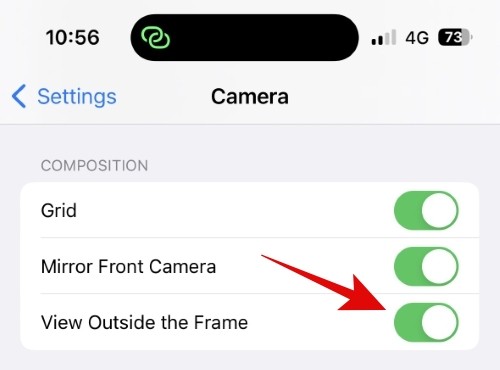
13. اعكس صور السيلفي الخاصة بك للحصول على لقطة أفضل
هل تجد صور السيلفي الخاصة بك تبدو لطيفة بعض الشيء أم أنها ليست بالطريقة التي تنظر بها في المرآة؟ هذا لأن صورك الشخصية لا تنعكس افتراضيًا عند استخدام تطبيق الكاميرا على جهاز آيفون 14 برو و Pro Max. يمكن أن ينتهي هذا بجعل صورك الشخصية، والصور الأخرى الملتقطة من الكاميرا الأمامية تبدو مختلفة قليلاً عما تبدو عليه عادةً.
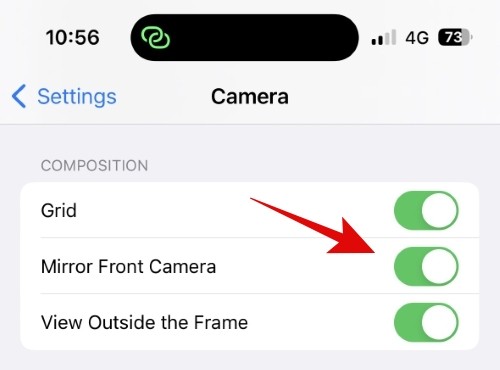
إذا كنت في نفس المركب، فيمكنك عكس صورك الذاتية الملتقطة من الكاميرا الأمامية عن طريق تغيير إعدادات الكاميرا. انتقل إلى الإعدادات> الكاميرا> مرآة الكاميرا الأمامية لعكس الصور الملتقطة من الكاميرا الأمامية. سيساعد ذلك في جعل صورك الذاتية تبدو طبيعية بشكل أكبر وتبدو كما ترى في المرآة.
14. لا تنس قفل التركيز وضبط التعرض
إذا كنت قد سمعت يومًا عن مصورين محترفين يتحدثون عن إعدادات الكاميرا، فربما لاحظت أن معظمهم يعتمد على التحكم اليدوي عندما يتعلق الأمر بكاميراتهم. هذا هو السبب في أن Fujifilm ركزت تشكيلة XT من الكاميرات حول التحكم اليدوي مع الأقراص التي توفر ردود فعل تكتيكية مرضية عند استخدام عناصر التحكم في الكاميرا. يمكن أن يساعدك التحكم يدويًا في التركيز والتعرض في الحصول على مظاهر قد لا تكون ممكنة بخلاف ذلك عند استخدام التعريض التلقائي والتركيز التلقائي على جهاز ايفون الخاص بك. يمكنك التحكم يدويًا في التعريض الضوئي في تطبيق الكاميرا إما باستخدام عنصر التحكم المخصص المقدم عند التمرير لأعلى أو عن طريق التمرير لأعلى عند التركيز على إطارك الحالي.
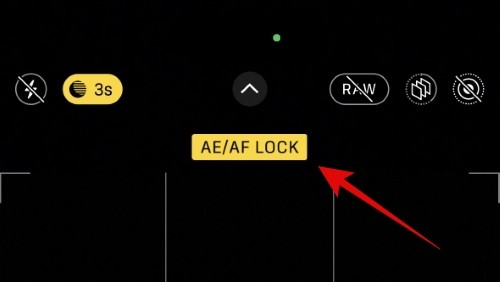
بالإضافة إلى ذلك، يمكنك أيضًا قفل التركيز البؤري لالتقاط هدفك يدويًا والحفاظ على عمق مجال ثابت للحصول على مظهر أكثر احترافًا. يمكن أن يكون هذا مفيدًا بشكل خاص عند التقاط مقاطع فيديو في وضع الحركة، حيث تكون أنت والهدف في حالة حركة. لقفل التركيز، ما عليك سوى النقر مع الاستمرار على نقطة التركيز المرغوبة في الإطار الحالي حتى يظهر AE / AF LOCK في الجزء العلوي من معاينة عدسة الكاميرا. هذا يعني أنه تم قفل التعرض الحالي ونقطة التركيز البؤري، ويمكنك الآن التقاط هدفك يدويًا على النحو المنشود. سيوفر هذا مزيدًا من التحكم الإبداعي عند التقاط الصور ومقاطع الفيديو من جهاز آيفون 14 برو و Pro Max.
15. تجنب التكبير إذا كان بإمكانك الاقتراب من موضوعك
يعد التكبير طريقة رائعة للوصول إلى أهداف بعيدة عنك والتقاطها. في حين أن آيفون 14 برو و Pro Max يسمحان بزوم بصري 6x، إلا أنه يمكن أن يقدم تشويشًا وتشويشًا عند التكبير. وهذا عيب طبيعي للتكبير، خاصة عند استخدام التقريب الرقمي، حيث يتم اقتصاصه في إطارك الأصلي لتكبير الصورة. موضوعات. وبالتالي، إذا كنت ترغب في الحفاظ على التفاصيل والتقاط صور حادة، فعليك تجنب التكبير كلما أمكن ذلك. بدلاً من ذلك، اقترب أكثر من موضوعك وقم بالتكبير فقط إذا كان موضوعك بعيدًا جدًا.
بالإضافة إلى ذلك، حاول عدم التكبير لأكثر من 3x حيث ستستخدم عدسات الكاميرا الخاصة بك للتكبير بصريًا بدلاً من رقميًا للحفاظ على التفاصيل في صورتك دون إدخال القطع الأثرية. علاوة على ذلك، عند التقاط مقاطع الفيديو أثناء التكبير، سيكون من الجيد استخدام وضع الحركة لتثبيت لقطاتك، حيث يمكن لأدنى حركة أن تؤدي إلى ظهور هزات كبيرة في مقاطع الفيديو. وإذا كان لديك حامل ثلاثي القوائم، فيمكنك استخدامه مع وضع الحركة لإنتاج مقاطع فيديو ذات مظهر احترافي عند التكبير لتصوير أهدافك.
16. تذكر أنه يمكنك ضبط الطول البؤري بعد التقاط صورتك في الوضع الرأسي
هذه ميزة أقل شهرة في أجهزة آيفون ولكنها تساعد بشكل كبير إذا كنت ترغب في تغيير مظهر صورك بمجرد التقاطها عند استخدام الوضع الرأسي. يستخدم الوضع الرأسي مزيجًا من المعالجة الذكية للصور والأطوال البؤرية المختلفة التي يوفرها جهاز ايفون الخاص بك لإنتاج عمق مجال طبيعي المظهر في صورك. يمكن ضبط عمق المجال هذا بعد التقاط صورك، على عكس الكاميرات التقليدية، التي تسمح بمزيد من التحكم الإبداعي بمجرد التقاط صورك.
لذلك إذا شعرت يومًا أنك بحاجة إلى مزيد من ضبابية الخلفية أو ترغب في جعل الخلفية أكثر وضوحًا، فيمكنك دائمًا تغيير البعد البؤري لصورك الشخصية باستخدام تطبيق الصور. لا يمكنك فقط ضبط الطول البؤري لصورتك، ولكن يمكنك أيضًا تغيير إضاءة الوضع الرأسي المطبقة على صورك. لتغيير البعد البؤري وتأثير الإضاءة المطبق على صورتك الشخصية، افتح الصورة في تطبيق الصور واضغط على تحرير.
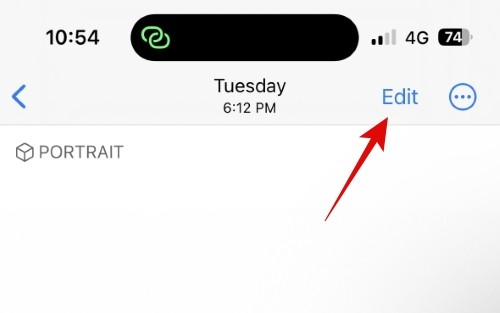
يمكنك الآن النقر فوق ملف![]() أعلى الزاوية اليسرى لضبط الطول البؤري لصورتك.
أعلى الزاوية اليسرى لضبط الطول البؤري لصورتك.
استخدم شريط التمرير لزيادة الطول البؤري أو إنقاصه.
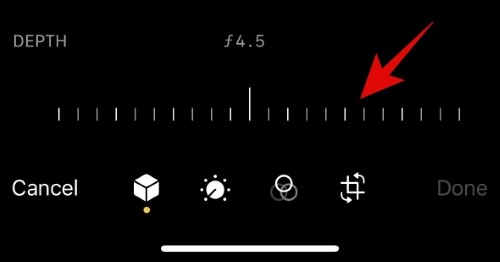
وبالمثل، قم بالتمرير وتغيير تأثير الإضاءة المطبق على صورتك بمجرد الانتهاء.
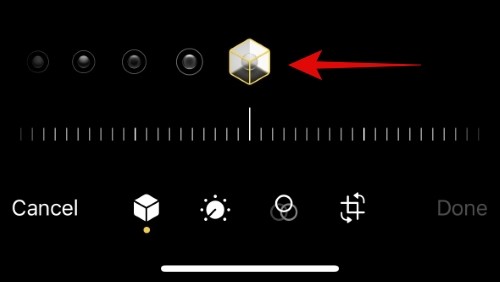
وبهذه الطريقة يمكنك ضبط البعد البؤري وتأثير الإضاءة المطبق على صورك الشخصية على آيفون 14 برو و Pro Max.
17. يمكن أن تساعدك الصور البانورامية العمودية على التقاط الهياكل العالية
تم تصميم الصور البانورامية بحيث يتم التقاطها أفقيًا لتناسب الأهداف والأشياء التي قد تكون خارج إطارك بخلاف ذلك. لكن هذه ليست قاعدة دائمة، ويمكنك دائمًا تجربة أشياء جديدة وتجربتها عند التقاط صور بانورامية على جهاز آيفون 14 برو. يمكنك التبديل إلى العدسة ذات الزاوية العريضة ثم التقاط بانوراما رأسية بينما تكون منخفضة على الأرض لالتقاط هياكل عالية للغاية مثل ناطحات السحاب والأبراج وطواحين الهواء والمزيد.
يمكنك أيضًا استخدام الصور البانورامية لإنشاء صور مجردة عن طريق تحريك الكائنات والأهداف داخل وخارج إطارك أثناء التقاط بانوراما. يمكن أن يؤدي هذا إلى إنشاء مظاهر فريدة وسيسمح بمزيد من التحكم الإبداعي عند إنشاء صور مجردة. لذلك إذا كنت تبحث عن تجربة شيء جديد عند التقاط الصور على جهاز آيفون 14 برو، فقد ترغب في تجربة وضع البانوراما في تطبيق الكاميرا.
18. حوامل ثلاثية الأرجل لـ Slo-Mo و Time-Lapse والتعريضات الطويلة
إذا كنت تحب التقاط الصور على جهاز ايفون الخاص بك، فإننا نناشدك بشدة أن تبحث في حوامل ثلاثية القوائم. يمكن أن تساعد الحوامل الثلاثية في تثبيت جهاز ايفون الخاص بك بشكل لم يسبق له مثيل وسيسمح لك بالتقاط صور ذات مظهر مثالي، خاصة عند التكبير وفي ظروف الإضاءة المنخفضة. تتطلب ظروف الإضاءة المنخفضة سرعات مصراع أعلى مما يعني أن الغالق سيكون مفتوحًا لفترة أطول للسماح بدخول المزيد من الضوء إلى مستشعر الكاميرا. وبالتالي، عند التقاط الصور بسرعات مصراع أعلى، يمكن أن تؤدي أي حركة طفيفة إلى تمويه وتشويش وخطوط ضوئية في صورك. هذا يمكن أن يفسد معظم الصور. وبالتالي، يمكن أن يساعدك حامل ثلاثي القوائم في تثبيت الصور منخفضة الإضاءة والتقاطها بوضوح تام.
بالإضافة إلى ذلك، يمكن أن تساعدك الحوامل ثلاثية القوائم أيضًا في التقاط الفترات الزمنية بسهولة حيث يمكنك تثبيت جهاز ايفون الخاص بك، وتعيين الإطار الخاص بك وترك جهاز ايفون الخاص بك ببساطة لالتقاط هدفك للمدة المطلوبة من الوقت. يمكن أن يكون هذا مفيدًا بشكل خاص إذا كنت ترغب في إنشاء فترات زمنية لرحلات سفرك والسماء ليلاً وغير ذلك. لذلك إذا كنت تلتقط صورًا ومقاطع فيديو بانتظام من جهاز ايفون الخاص بك وترغب في إنشاء مظهر أكثر احترافًا، فعليك بالتأكيد الحصول على حامل ثلاثي القوائم لهاتف ايفون الخاص بك.
19. تطبيقات الطرف الثالث للتحكم اليدوي
على الرغم من أن تطبيق آيفون Camera شامل تمامًا، إلا أنه يفتقد إلى بعض الميزات الأساسية إذا كنت تبحث عن إنتاج صور ومقاطع فيديو احترافية. يمكن أن يؤدي الافتقار إلى التحكم اليدوي في ISO والإعدادات الأخرى إلى إعاقة اللقطات الخاصة بك بشكل خطير ويمنعك من إنشاء مظاهر فريدة تكون مستحيلة بخلاف ذلك عند استخدام تطبيق الكاميرا الافتراضي.
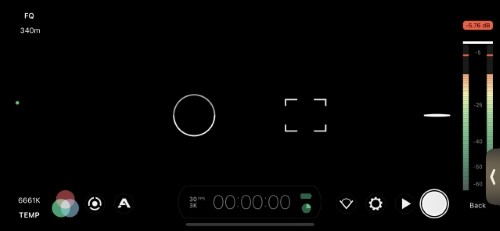
لذلك أوصيك بالاطلاع على بعض تطبيقات الطرف الثالث للتحكم اليدوي في كاميرا آيفون 14 برو. إليك بعض التوصيات التي من المفترض أن تساعدك في العثور على التطبيق الذي يعجبك. يتم دفع معظم هذه الخيارات ولكنها توفر عناصر تحكم استثنائية في الكاميرا، مما قد يجعلها تستحق ذلك اعتمادًا على احتياجاتك ومتطلباتك الحالية.
- فيلميك برو (أندرويد)
- هاليد مارك الثاني (آيفون)
- كاميرا سبيكتر (آيفون)
20. وضع الاندفاع ووضع الحركة لجميع لقطات الحركة
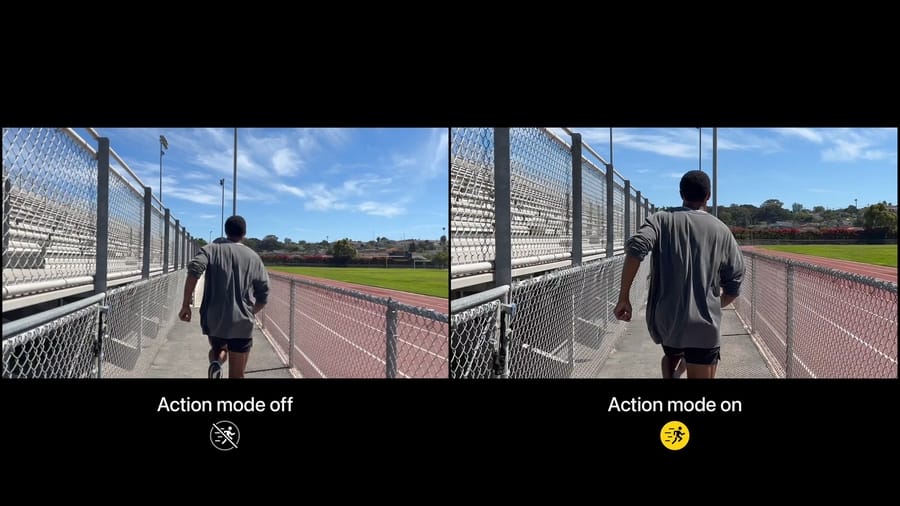
قد يكون التقاط أهداف سريعة الحركة أمرًا صعبًا عند استخدام التعريض الضوئي التلقائي والإعدادات الأخرى في تطبيق الكاميرا الافتراضي. قد يصبح هذا الأمر أكثر صعوبة إذا كنت أيضًا تتحرك أثناء محاولة التقاط الصور ومقاطع الفيديو. وبالتالي يمكن أن يكون وضع الاندفاع ووضع الحركة مفيدًا للغاية في مثل هذه السيناريوهات. يعد وضع الإجراء ميزة تثبيت لالتقاط الفيديو الذي يمكن أن يساعد في إزالة الاهتزازات من مقاطع الفيديو الخاصة بك. تعمل هذه الميزة عن طريق التكبير قليلاً في الإطار الأصلي الخاص بك ثم استخدام معالجة الخلفية الذكية لتثبيت مقاطع الفيديو الخاصة بك.
وبالمثل، فإن وضع الاندفاع يلتقط الصور بسرعة في إعدادك الحالي حتى تترك زر الغالق. يمكن أن يساعدك هذا في التقاط الأشياء المتحركة بسهولة ثم اختيار أفضل صورة من جميع اللقطات المتتالية. يمكنك استخدام وضع الاندفاع عن طريق الضغط على زر الغالق ثم التمرير سريعًا جهة اليسار.
يمكنك أيضًا التوجه إلى الإعدادات> الكاميرا وتشغيل مفتاح التبديل لاستخدام رفع مستوى الصوت للانفجار. سيسمح لك ذلك باستخدام زر رفع الصوت لالتقاط الصور في وضع الاندفاع على جهاز ايفون الخاص بك.
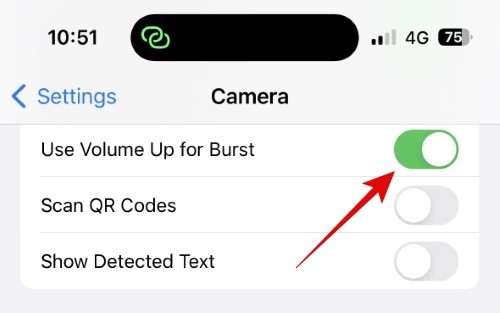
لاستخدام وضع الإجراء عند التقاط مقاطع الفيديو، ما عليك سوى النقر فوق وتشغيل خيار وضع الإجراء ( ![]() ) والتي يجب أن تظهر في الأعلى. يمكنك أيضًا التمرير لأعلى وتشغيل وضع الإجراء (
) والتي يجب أن تظهر في الأعلى. يمكنك أيضًا التمرير لأعلى وتشغيل وضع الإجراء ( ![]() ) إذا لم يكن الخيار متاحًا في الأعلى.
) إذا لم يكن الخيار متاحًا في الأعلى.
21. راقب الشمس
يمكن أن تكون الشمس صديقك أو عدوك، اعتمادًا على كيفية وضعك بالنسبة للشمس عند التقاط صورك. هذا صحيح بشكل خاص عند التقاط الصور في ظروف الإضاءة القاسية، عادة في فترة ما بعد الظهر.
وبالتالي، فإن مراقبة الشمس عند التقاط الصور يمكن أن يساعدك على إضاءة موضوعك بشكل صحيح والتأكد من عدم وجود أي ظلال قاسية أو إبرازات شديدة التعريض في صورتك. يمكنك أيضًا استخدام الشمس وتأطيرها خلف موضوعاتك لإنشاء مظهر مثير للاهتمام وفريد من نوعه إذا كنت ترغب في التجربة.
22. قم بإيقاف تشغيل وضع الطاقة المنخفضة كلما أمكن ذلك
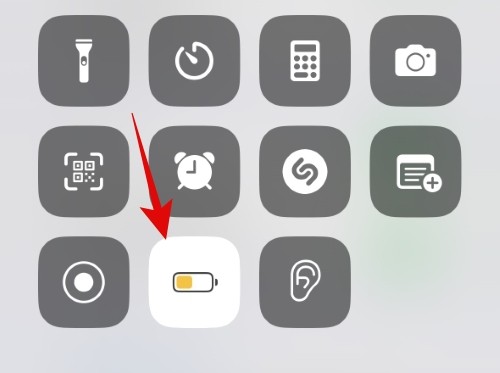
يساعد وضع الطاقة المنخفضة على توفير طاقة البطارية على جهاز ايفون الخاص بك عن طريق الحد من أنشطة الخلفية وخفض سرعة معالج جهاز ايفون الخاص بك. في حين أنها طريقة رائعة لإطالة عمر بطارية جهاز ايفون الخاص بك، إلا أنها يمكن أن تقلل من أداء جهازك.
هذا، بدوره، يمكن أن يؤخر معالجة الصور ويسبب مشاكل عند التقاط الكثير من الصور ومقاطع الفيديو. يمكنه أيضًا زيادة أوقات المعالجة عند استخدام ميزات حصرية مثل الوضع السينمائي ووضع الحركة والوضع الرأسي والمزيد. وبالتالي، عندما تقوم بالتقاط الصور، نوصي بإيقاف تشغيل وضع الطاقة المنخفضة لتحقيق أقصى استفادة من كاميرا آيفون 14 برو.
23. فهم ProRAW و ProRes ومتى يتم استخدامها
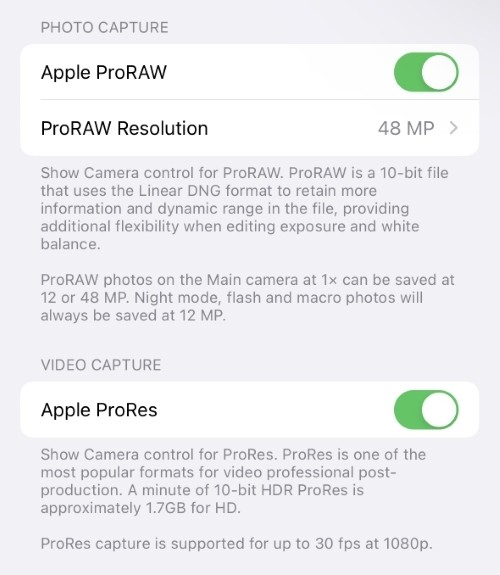
ProRAW و ProRes عبارة عن صور RAW وتنسيقات فيديو تقدمها Apple للمساعدة في التقاط أكبر قدر ممكن من البيانات في الصور ومقاطع الفيديو الخاصة بك. يمكن أن تساعدك هذه البيانات بشكل كبير في المعالجة اللاحقة عند تحرير الصور ومقاطع الفيديو الملتقطة لضبط اللون والإعدادات الأخرى لتحقيق المظهر المخصص. تتيح لك هذه التنسيقات أيضًا تطبيق جداول البحث والتأثيرات الحصرية الأخرى للمساعدة في إنشاء مظهر فريد للصور ومقاطع الفيديو الخاصة بك.
ومع ذلك، فإن هذه التنسيقات كبيرة الحجم ويمكن أن تشغل مساحة كبيرة على جهاز ايفون الخاص بك. وإذا كنت لا تخطط لتحرير صورك بشكل احترافي لاحقًا، فقد يكون من الجيد عدم التصوير في ProRAW و ProRes على جهاز ايفون الخاص بك. سيساعدك هذا على توفير مساحة أثناء إنتاج صور ومقاطع فيديو متطابقة تقريبًا لتلك التي تم التقاطها في ProRAW و ProRes. وبالتالي نوصيك باستخدام ProRAW و ProRes بذكاء لتوفير المساحة ووقت التحرير عند الحاجة.

